win11系统三层密码设置 win11电脑如何设置开机密码
更新时间:2024-03-16 13:43:27作者:jiang
在当今数字化时代,随着网络安全问题的不断突出,保护个人隐私和电脑系统的安全显得尤为重要,为了防止私人信息被恶意窃取,越来越多的人开始意识到设置密码的必要性。而随着Win11系统的发布,它不仅提供了更多的个性化设置,还加强了系统的安全性。其中最重要的功能之一是三层密码设置,让用户可以更加安全地保护自己的电脑。究竟如何设置开机密码呢?下面将为您详细介绍Win11电脑如何设置开机密码,让您的电脑更加安全可靠。

工具/原料
系统版本:win11家庭版
品牌型号:联想笔记本E450
win11设置开机密码1、首先点击系统桌面中间的开始,然后点击设置。
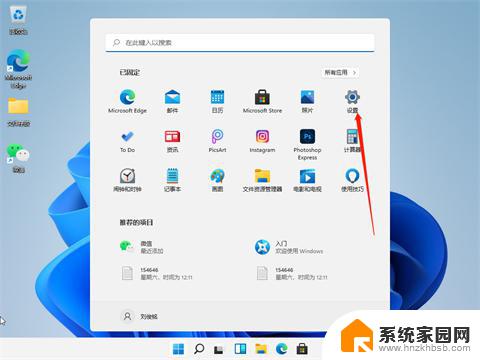
2、进入设置界面后点击“账户”。
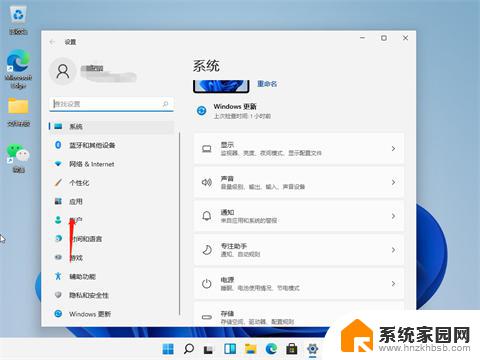
3、然后再点击右边的登录选项。
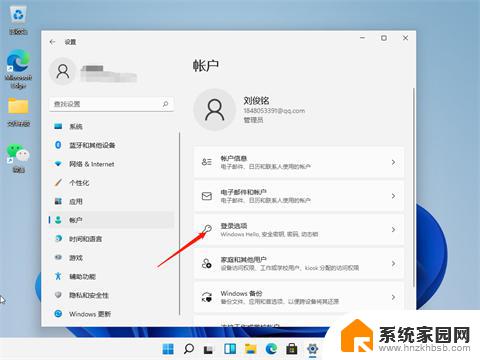
4、接着点击PIN码,然后再点击设置。
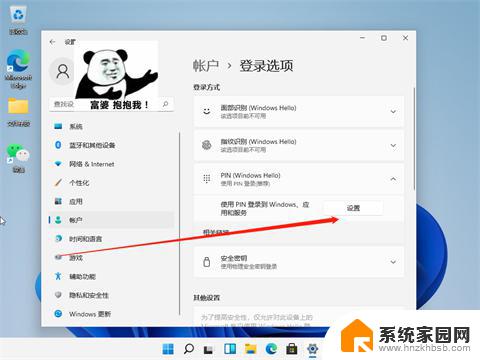
5、接着根据提示一步一步操作即可设置完成啦。
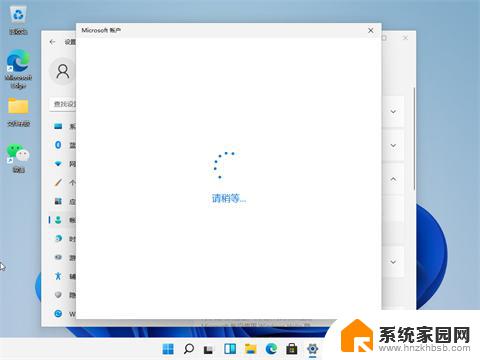
1、首先点击系统桌面中间的开始,然后点击设置。
2、进入设置界面后点击“账户”。
3、然后再点击右边的登录选项。
4、接着点击PIN码,然后再点击设置。
5、接着根据提示一步一步操作即可设置完成啦。
以上就是Win11系统三层密码设置的全部内容,如果您遇到这种情况,您可以按照以上方法来解决问题,希望这些方法能够帮助到您。
win11系统三层密码设置 win11电脑如何设置开机密码相关教程
- win11怎样设置电脑开机密码 Win11电脑如何设置开机密码
- win11电脑密码怎么设置 Win11电脑如何设置开机密码
- 电脑如何设密码win11 win11电脑开机密码在哪里可以设置
- win11如何更改电脑的开机密码 笔记本电脑开机密码设置方法
- win11专业版如何设置锁屏密码 Win11开机密码设置方法
- windows11 开机密码 Win11电脑如何设置开机密码
- win11电脑设置密码 Win11电脑怎么添加开机密码
- 笔记本win11开机密码怎么改 笔记本电脑开机密码设置方法
- windows11怎么设密码 Win11电脑怎么设置开机密码步骤
- 怎么 修改win11的开机密码 笔记本电脑开机密码设置方法
- win11系统默认声音 Win11如何设置默认音量大小
- win11怎么调开机启动项 Win11开机启动项配置
- win11如何关闭设置桌面 Windows11设置主页如何关闭
- win11无法取消pin密码 win11怎么取消登录pin密码
- win11锁屏设置在哪里设置 win11系统锁屏界面设置方法
- win11屏保密码怎样设置 Win11屏保密码设置步骤
win11系统教程推荐
- 1 win11屏保密码怎样设置 Win11屏保密码设置步骤
- 2 win11磁盘格式化失败 硬盘无法格式化怎么修复
- 3 win11多了个账户 Win11开机显示两个用户怎么办
- 4 电脑有时不休眠win11 win11设置不休眠怎么操作
- 5 win11内建桌面便签 超级便签文本添加
- 6 win11红警黑屏只能看见鼠标 win11玩红色警戒黑屏故障解决步骤
- 7 win11怎么运行安卓应用 Win11安卓应用运行教程
- 8 win11更新打印机驱动程序 Win11打印机驱动更新步骤
- 9 win11l图片打不开 Win11 24H2升级后无法打开图片怎么办
- 10 win11共享完 其他电脑无法访问 Win11 24H2共享文档NAS无法进入解决方法